怎么样啊,看到这一步了,是不是觉得很简单啊。其实就是这么简单。下面还有......。您所看到这个图像是不是有点黑啊。或者不够明显。如果你的图片很清晰的话那就省了第八步直接看第九步就可以了
第八步:打开图像-调整-色阶。调整你的图像颜色和亮度到你满意为止。下图:
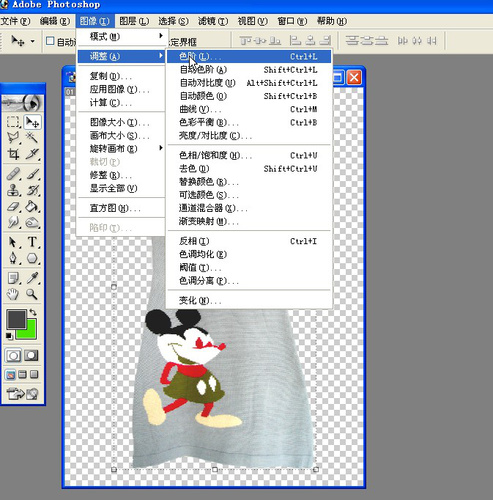
下图为调整后的效果图:
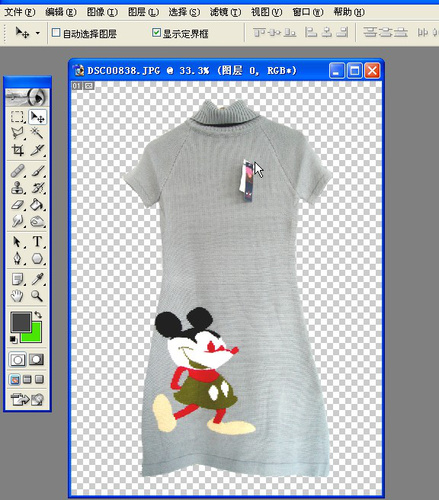
是不是漂亮了一些啊。
第九步:打开一副你喜欢的背景图片。这个图片可以提前设置好大小。如下图:
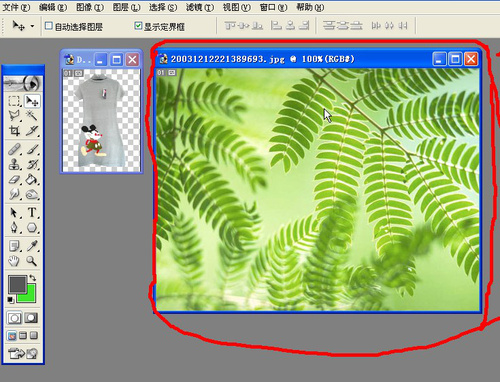
第十步:抽出后,点左边的工具栏里的箭头工具,也就是移动工具。然后用鼠标左键按住你抽出的图像直接拖到背景图片上就OK了。大小可以用鼠标调整。调整的同时按住shift键和AIt键可以调整个图像,不会让你的图像变形。大小改变原样不变。如果不会调整图像大小请看最下面的“备注:”有详细说明。如下图:
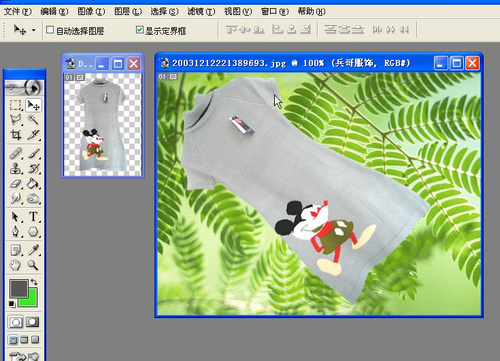
第十一步:就是为了防止有人盗用你辛苦制作的图片,我们就把图片加上防盗店名或店标。还可以用同样的方法加一些你喜欢的图片,就像偶一样把衣服上的小米其MM抽出放到左下角了。这样显的不是那么单调了。如下图:
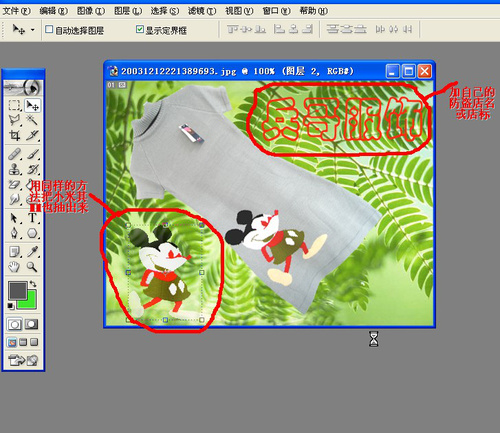
最后一步就是完成后的效果图了。大家看看是不是比原来的漂亮了许多呢。

转载了一个集抠图和换景于一体的教程,虽然不是风景和人物,但是PS的精髓就是触类旁通,希望对大家学习有所帮助。感谢原创作者。







